
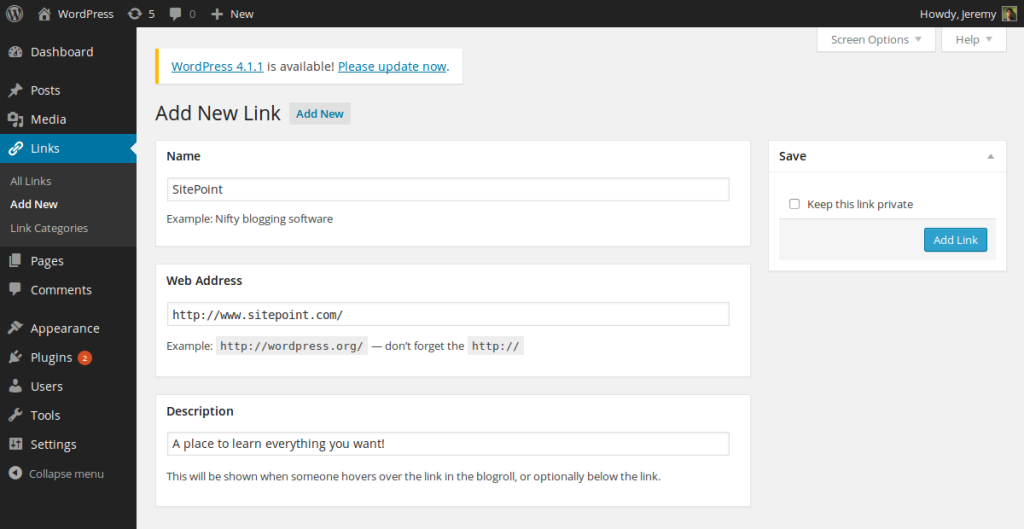
Trouver une liste de liens sur un site Web n'est pas une chose rare. Par exemple, de nombreux blogs ont leur propre blogroll pour faire passer le mot sur les blogs de leurs amis, ou d'autres sites Web affichés dans un carrousel pour mettre en évidence certains liens, qu'ils soient internes ou externes.
Pour créer ces listes, vous pouvez simplement les ajouter dans le code HTML et coder les liens. Le problème est que cette méthode n'est pas très pratique: pour modifier, supprimer ou ajouter un lien, vous devez modifier le code source.
C'est pourquoi le gestionnaire de liens WordPress existe.
Comme son nom l'indique, le gestionnaire de liens vous permet de gérer une liste de liens, triés par catégories. Ces liens sont accessibles à partir du panneau d'administration afin que vous puissiez facilement en ajouter un nouveau ou en modifier et en supprimer un existant.
Pour afficher et utiliser les liens ajoutés dans le gestionnaire de liens, nous avons plusieurs choix. Par défaut, WordPress nous fournit un widget à ajouter à une barre latérale, qui affichera vos liens. Mais vous pouvez également créer vos propres listes grâce à l'API dédiée.
Le gestionnaire de liens a été fourni par défaut dans WordPress dans les versions antérieures. Cependant, il a disparu avec la version 3.5; Depuis cette version, vous n'avez pas pu trouver le gestionnaire de liens sur une toute nouvelle installation WordPress. De plus, si vous avez utilisé une version antérieure que 3.5 et amélioré votre installation, le gestionnaire de liens a été supprimé, sauf si vous l'avez utilisé.
Si vous avez utilisé une version antérieure de WordPress que 3.5 et que vous aviez des liens avant la mise à niveau, vous devriez avoir le gestionnaire de liens. Si vous ne l'avez pas fait, vous pouvez le trouver en téléchargeant le plugin Links Manager, qui est la façon officielle de récupérer l'ancien outil. Vous pouvez l'installer tout comme vous installerez n'importe quel autre plugin, ou vous pouvez l'installer en tant que mu-plugin si vous pensez qu'il devrait faire partie de WordPress.
Notez que le plugin est très court: c'est en fait un plugin d'une ligne qui n'ajoute qu'un filtre pour activer le gestionnaire de liens. Cela signifie que vous pouvez activer le gestionnaire de liens par vous-même en ajoutant la ligne suivante dans le fichier functions.php de votre thème.
<span>add_filter('pre_option_link_manager_enabled', '__return_true');</span>Cela signifie également que si vous développez des thèmes pour d'autres utilisateurs et souhaitez utiliser le gestionnaire de liens dans ces thèmes, vous pouvez l'activer avec cette ligne. De cette façon, vos utilisateurs n'auront pas à télécharger un plugin pour pouvoir utiliser correctement votre thème.
Que ce soit présent par défaut dans votre installation WordPress ou activé avec le plugin ou le filtre, le gestionnaire de liens peut être trouvé dans la barre latérale du panneau d'administration avec sa propre section: " liens ".
En accédant à la section « liens », vous arrivez par défaut dans votre liste de liens. Semblable à votre liste de messages, cette liste fournit également un bouton " Ajouter un nouveau " à côté du titre de la page. Appuyez sur ce bouton pour ajouter un nouveau lien grâce à un formulaire complet.
Ce formulaire contient de nombreuses options différentes. Selon votre utilisation des liens que vous ajoutez, certaines de ces options seront totalement inutiles, mais ne vous inquiétez pas: le seul champ requis est le « Adresse Web » dans lequel vous indiquez l'URL du lien. Tous les autres champs sont facultatifs, alors remplissez-les uniquement si vous les utilisez.
Afficher les liens est une chose, mais si vous souhaitez rendre ces liens utiles, vous devez les décrire. Dans le champ « nom », vous pouvez indiquer un nom pour votre lien. Le nom doit être court, mais également descriptif: le nom d'un lien doit être affiché sous le même jour que le titre d'un post.
Ci-dessous du champ " Adresse Web ", vous pouvez trouver le champ " Description ". Dans ce domaine, vous pouvez vraiment décrire votre lien; Vous pouvez indiquer pourquoi vous l'avez choisi, pourquoi vous pensez que c'est utile, ou simplement ce que c'est.
par exemple, créons un lien vers SitePoint.
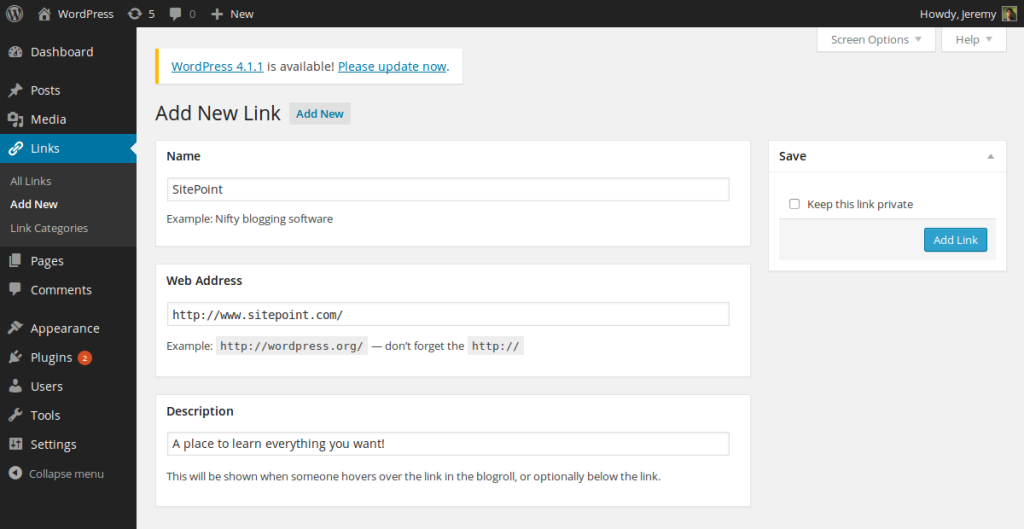
Vous pouvez choisir d'ajouter plus de détails votre lien en indiquant une relation: si ce lien pointe vers une personne spécifique (par exemple, si l'adresse est la page Web personnelle de votre ami), vous pouvez indiquer la relation que vous avez avec cette personne . Il y a plusieurs options, et vous ne les utiliserez sûrement pas tous, mais vous devez savoir qu'ils existent si vous en avez besoin.
La section « lien relation » est l'endroit où vous remplissez l'attribut lié html de votre lien, une fois qu'il est affiché. Si vous utilisez cette section, assurez-vous qu'elle est lue par le script qui affiche vos liens!
La section « Advanced » peut être utile pour ajouter des informations supplémentaires sur vos liens. Le champ " Adresse d'image " sauve URL d'une image. Par exemple, si vous souhaitez afficher vos liens dans un carrousel, ce champ est le meilleur endroit pour indiquer l'image illustrant le lien.
Si votre lien pointe vers un site Web à l'aide d'un flux RSS, vous pouvez l'indiquer dans le champ « RSS Adresse ». Par exemple, votre carrousel peut afficher une image d'arrière-plan grâce au champ précédent et ajouter un petit bouton RSS pour indiquer où vos utilisateurs peuvent suivre le site Web.
Une grande zone de texte intitulée « notes » vous permet d'ajouter tout ce que vous voulez sur votre lien. Il peut s'agir d'une information utilisée (et éventuellement affichée) par votre thème, ou il peut s'agir d'une note personnelle pour informer votre avenir, pourquoi vous avez ajouté ce lien.
Si vous souhaitez évaluer vos liens, il est possible grâce au dernier champ de la section « Advanced »: une liste qui vous permet d'évaluer le lien entre 0 et 10.
Enfin, vous pouvez choisir d'ouvrir le lien dans un nouvel onglet, ou non, en sélectionnant la bonne option dans la section " Target ". Notez que, encore une fois, assurez-vous que le script que vous utilisez pour afficher vos liens remplit correctement l'attribut HTML cible.
juste au-dessus du bouton de soumission, vous pouvez trouver une case à cocher étiquetée « Gardez ce lien privé ». Comme vous pouvez le deviner, cela vous permet de créer des liens sans les publier, temporairement ou non.
Les liens privés peuvent être publiés à tout moment en décochez simplement la case, et vous pouvez masquer les liens publics en vérifiant la case lorsque vous modifiez les informations des liens.
Les liens privés ne seront pas affichés par WordPress: le widget que nous verrons ci-dessous les ignorera simplement et vos visiteurs ne pourront pas les voir. Ils ne sauront même pas que ces liens existent.
Les liens privés peuvent être utiles pour simuler les brouillons: si vous avez besoin de plus de temps pour préparer la description d'un lien, mais que vous ne souhaitez pas supprimer toutes les informations que vous avez déjà tapées, les liens privés sont une bonne option.
Après avoir rempli tous les champs que vous souhaitez, vous pouvez ajouter le lien en appuyant simplement sur le bouton " Ajouter un lien ". Mais il y a une section que nous n'avons pas encore découverte: « Catégories «.
Contrairement à vos messages qui ira dans la catégorie « non triée » Si vous ne faites pas votre choix avant de les soumettre, vos liens n'ont pas besoin d'une catégorie. Si vous ne choisissez pas de catégorie, le lien ne sera inclus dans aucune catégorie.
Cependant, si vous utilisez des liens à plusieurs endroits, les organiser peut être une bonne idée. Par exemple, un carrousel affichera uniquement les liens triés dans une catégorie « carrousel » tandis qu'un widget dans votre barre latérale affichera tous les liens dans une catégorie « la barre latérale ».
La liste des catégories de liens est similaire à la liste des catégories de publications, car vous pouvez sélectionner la catégorie que vous souhaitez pour votre lien en vérifiant simplement la bonne, mais vous pouvez également ajouter une nouvelle catégorie, grâce au lien ci-dessous la liste.
Notez que vous pouvez sélectionner plusieurs catégories et, si vous avez beaucoup de catégories, vous pouvez filtrer la liste en affichant uniquement les catégories les plus utilisées.
Vous pouvez gérer vos catégories de liens en accédant à la sous-section « Catégories de liens » de la section « liens » dans la barre latérale du panneau d'administration. Cette page répertorie vos catégories et vous permet d'ajouter une description ou de modifier leur limace. Un formulaire vous permet d'ajouter une nouvelle catégorie directement avec ces informations (contrairement au lien que nous avons parlé ci-dessus, qui vous permet uniquement de choisir le nom de la nouvelle catégorie).
Vous pouvez enfin supprimer toutes vos catégories inutilisées: elles sont faciles à identifier grâce à la colonne « liens » qui affiche le nombre de liens, en utilisant la catégorie correspondante.
Comme nous l'avons dit ci-dessus, la liste des liens est similaire à celle des articles, vous ne serez donc pas désorienté par la façon dont vous pouvez modifier ou supprimer un lien.
En fait, en survolant la ligne d'un lien, vous verrez deux liens apparaître: " modifier " et " supprimer ". En appuyant sur « supprimer », une invite de message sera affichée, vous demandant de valider votre choix. Soyez prudent: il n'y a pas de poubelle dans le gestionnaire de liens, donc la suppression d'un lien est une action définitive.
Notez que, comme dans la liste des articles, la frappe du nom du lien ou le lien " edit " aura le même effet de vous rediriger vers la bonne page. Cette page est presque la même que celle où vous pouvez ajouter un lien. La différence réside dans le titre de la page et dans les étiquettes de certaines boutons. De plus, le formulaire est pré-rempli avec les valeurs actuelles que vous pouvez modifier.
Enfin, la liste des liens peut être filtrée par les catégories et les cases vous permettent de supprimer simultanément plusieurs liens.
Si votre thème vous permet de personnaliser un endroit comme une barre latérale ou un pied de page avec des widgets, vous pouvez facilement afficher vos liens à cet endroit, car WordPress fournit un widget au sein de son gestionnaire de liens.
Comme tout autre widget, pour ajouter le widget des liens du gestionnaire, vous devez accéder à la sous-section " widgets " de la section " apparence " du panneau d'administration. Vous verrez ici la liste des widgets disponibles où vous pourrez en trouver le « liens ». Faites glisser et déposez le widget Links à partout où vous voulez qu'il apparaisse. Cela ouvrira un menu qui vous permet de personnaliser le widget.
À partir d'ici, vous pouvez ici la catégorie de liaison que vous souhaitez afficher (par exemple, la catégorie « blogroll » dans une barre latérale). Si vous n'avez pas beaucoup de liens, ou si vous n'avez défini aucune catégorie parce que vous utilisez des liens à un seul endroit, vous pouvez également choisir d'afficher toutes les catégories.
Une fois que vous avez choisi la catégorie que vous souhaitez utiliser, vous pouvez personnaliser l'affichage par lui-même, en commençant par la façon dont les liens sont triés. Vous avez quatre choix: tri les liens par titre, par note, par id ou afficher des liens dans un ordre aléatoire.
Ci-dessous de ces deux listes déroulantes, vous pouvez voir quatre cases à cocher. Ceux-ci vous permettront de choisir ce que vous souhaitez afficher: vous pouvez afficher le nom du lien, sa description, ou même sa note et son image associée.
Enfin, vous pouvez limiter le nombre de liens à afficher. Par exemple, supposons que vous avez une catégorie où vous mettez des articles que vous trouvez sur le Web. Les afficher dans votre barre latérale peut être une bonne idée de partager vos résultats, mais, selon le nombre de liens que vous avez dans cette catégorie, le résultat peut être très long. Une solution peut être de supprimer certains liens lorsque vous en ajoutez de nouveaux, mais vous pouvez également conserver tous vos liens et afficher uniquement les cinq derniers.
N'oubliez pas de valider vos choix en appuyant sur le bouton " Enregistrer " et profiter du résultat sur votre site Web!
Le partage des liens est une grande partie de ce qu'est Internet, donc le faire sur votre site Web est une bonne idée. Grâce au gestionnaire de liens de WordPress, vous pouvez facilement gérer une liste de liens en ajoutant, édition, supprimant et tri via le panneau d'administration.
Afficher nos liens avec le widget est utile mais, parfois, nous voulons aller plus loin, pour personnaliser plus de choses. Une solution peut être d'écrire nos propres scripts pour afficher nos liens.
La bonne nouvelle est qu'il est possible grâce à une API dédiée qui vous permet de récupérer les liens stockés dans votre base de données, pour les afficher comme vous le souhaitez, dans les éléments HTML que vous souhaitez. L'API du gestionnaire de liens sera le sujet d'un futur article.
Le gestionnaire de liens WordPress est un outil intégré qui vous permet de gérer et d'organiser vos liens ou signets dans votre site WordPress. C'est important car cela vous aide à garder une trace de tous vos liens externes, ce qui vous permet de les mettre à jour ou de les supprimer plus facilement si nécessaire. Il vous permet également de classer vos liens, ce qui rend votre site plus organisé et convivial.
Pour accéder au gestionnaire de liens WordPress, vous devez Accédez à votre tableau de bord WordPress. De là, vous pouvez trouver l'option «Liens» dans le menu de gauche. Si vous ne pouvez pas le voir, c'est peut-être parce que votre version WordPress est 3.5 ou version ultérieure, où le gestionnaire de liens est caché par défaut. Vous pouvez l'activer en installant et en activant le plugin de gestionnaire de liens.
Il existe plusieurs alternatives au WordPress Links Manager. Certains des plus populaires incluent le plugin Simple Links, le plugin de bibliothèque de liens et le plugin Pretty Links. Ces plugins offrent des fonctionnalités supplémentaires telles que le raccourcissement des liens, le suivi et les options d'organisation de liens plus avancées.
pour ajouter un nouveau lien dans Le gestionnaire de liens WordPress, accédez à 'Links'> 'Ajouter un nouveau' dans votre tableau de bord WordPress. Vous pouvez ensuite saisir l'URL du lien, lui donner un nom et l'attribuer à une catégorie. Vous pouvez également ajouter un attribut description et cible si vous le souhaitez.
Oui, vous pouvez classer vos liens dans le gestionnaire de liens WordPress. Cette fonctionnalité vous permet de regrouper les liens connexes, ce qui vous permet de trouver des liens spécifiques et de trouver des liens spécifiques. Vous pouvez créer une nouvelle catégorie en allant à des «liens»> «catégories de liens» dans votre tableau de bord WordPress.
pour modifier Ou supprimez un lien dans le gestionnaire de liens WordPress, accédez aux «liens» dans votre tableau de bord WordPress. Vous verrez une liste de tous vos liens. Survolez le lien que vous souhaitez modifier ou supprimer, et vous verrez l'option «modifier» ou «supprimer».
Oui, vous pouvez afficher vos liens sur votre site à l'aide du gestionnaire de liens WordPress. Vous pouvez le faire en ajoutant le widget «Liens» à votre barre latérale ou à toute zone prête pour le widget sur votre site. Vous pouvez également utiliser un shortcode pour afficher vos liens dans un message ou une page.
Pour sauvegarder vos liens dans le gestionnaire de liens WordPress, vous pouvez les exporter sous forme de fichier OPML. Accédez à «Tools»> «Exporter» dans votre tableau de bord WordPress, sélectionnez «Liens», puis cliquez sur «Télécharger le fichier d'exportation». Vous pouvez ensuite importer ce fichier sur un autre site WordPress ou le conserver en tant que sauvegarde.
Oui, vous pouvez importer des liens vers le gestionnaire WordPress Links Manager . Vous pouvez le faire en allant dans «Tools»> «Importer» dans votre tableau de bord WordPress, sélectionnez «Blogroll» et téléchargez votre fichier OPML. Ceci est particulièrement utile si vous déplacez votre site vers une nouvelle installation WordPress.
Si vous rencontrez des problèmes avec WordPress Links Manager, vous pouvez essayer de désactiver et de réactiver le plugin de gestionnaire de liens. Si le problème persiste, vous pouvez demander l'aide de la communauté WordPress via les forums de support WordPress ou contacter directement le développeur du plugin.
Ce qui précède est le contenu détaillé de. pour plus d'informations, suivez d'autres articles connexes sur le site Web de PHP en chinois!
 Que se passe-t-il lorsque je n'arrive pas à me connecter au réseau ?
Que se passe-t-il lorsque je n'arrive pas à me connecter au réseau ?
 solution de réinitialisation de connexion
solution de réinitialisation de connexion
 Comment optimiser une seule page
Comment optimiser une seule page
 Comment acheter et vendre du Bitcoin sur Huobi.com
Comment acheter et vendre du Bitcoin sur Huobi.com
 Comment résoudre l'erreur 500 du serveur interne
Comment résoudre l'erreur 500 du serveur interne
 appuyez sur n'importe quelle touche pour redémarrer
appuyez sur n'importe quelle touche pour redémarrer
 Comment implémenter la fonction de pagination jsp
Comment implémenter la fonction de pagination jsp
 Introduction aux logiciels de modélisation paramétrique
Introduction aux logiciels de modélisation paramétrique
 Comment exécuter un script shell
Comment exécuter un script shell